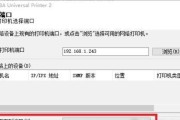但有时候我们会遇到打印机不打印的问题、这不仅会影响我们的工作效率,还可能导致一系列的麻烦,打印机是我们日常工作和学习中经常使用的设备。本文将为大家介绍解决打印机不打印问题的方法和注意事项。

检查打印机连接线是否松动或损坏
1.1确保打印机的USB或其他连接线与电脑连接牢固
1.2检查连接线是否出现磨损或损坏情况

1.3如发现连接线松动或损坏,可更换新的连接线
确认打印机是否处于正常工作状态
2.1检查打印机是否有足够的纸张和墨盒/碳粉
2.2确认打印机是否显示有错误提示信息

2.3检查打印机面板上是否有任何异常指示灯闪烁
检查打印机驱动程序是否安装正确
3.1打开设备管理器,检查打印机驱动程序是否正常安装
3.2如发现驱动程序有问题,可以尝试重新安装或更新驱动程序
清理打印机内部和喷头
4.1关闭打印机电源,等待打印头冷却后,打开打印机面板
4.2使用专用的喷头清洗剂或纯净水轻轻擦拭打印头表面
4.3注意不要用力过大,避免损坏打印头
检查打印队列是否堵塞
5.1打开计算机的控制面板,找到“设备和打印机”选项
5.2找到打印机,点击右键选择“查看队列”
5.3如发现堵塞的打印任务,可尝试清除队列并重新打印
重启打印机和电脑
6.1关闭打印机和电脑,等待数分钟后再重新启动
6.2在重启过程中,打印机和电脑会重新建立连接和通信
使用系统自带的故障诊断工具
7.1打开计算机的控制面板,找到“设备和打印机”选项
7.2找到打印机,点击右键选择“故障排除”
7.3根据提示,运行系统自带的故障诊断工具进行故障排查
检查电脑防火墙和安全软件设置
8.1有些防火墙或安全软件可能会屏蔽打印机的通信
8.2检查防火墙和安全软件的设置,确保允许打印机与电脑的通信
更新打印机固件
9.1打开打印机制造商的官方网站,寻找最新的固件更新程序
9.2下载并安装固件更新程序,按照提示完成更新
联系打印机制造商或售后服务
10.1如以上方法都无法解决问题,可以联系打印机制造商或售后服务寻求帮助
10.2提供详细的故障描述和打印机型号等信息,以便更好地帮助解决问题
同时清理打印机内部和喷头等维护工作也很重要、首先要检查连接线,结尾当我们遇到打印机不打印的问题时、然后检查驱动程序和打印队列是否有问题,纸张和墨盒等基础设备是否正常。可以联系制造商或售后服务进行进一步的帮助和支持、如果以上方法都无法解决问题。希望本文介绍的方法能够帮助大家顺利解决打印机不打印的困扰。
标签: #打印机